阅读量:0
1. 打开“控制面板”。,2. 选择“硬件和声音”。,3. 点击“电源选项”。,4. 在左侧选择“更改计划设置”。,5. 在“使计算机进入睡眠状态”选项中,选择“从不”,然后点击“保存更改”。
如何取消电脑自动休眠
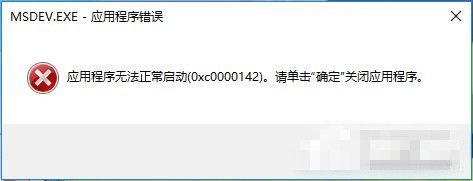
取消电脑自动休眠可以通过调整操作系统的电源管理设置来实现,以下是针对不同操作系统(Windows和macOS)关闭自动休眠的详细步骤。
Windows操作系统
通过控制面板设置
1、打开控制面板
点击“开始”按钮,然后在搜索框中输入“控制面板”,并打开它。
2、选择电源选项
在控制面板界面中,找到并点击“硬件和声音”下的“电源选项”。
3、更改计划设置
在当前选中的电源计划旁边,点击“更改计划设置”。
4、修改休眠设置
在“使计算机进入睡眠状态”下拉菜单中,选择“从不”选项。
在“使显示器进入睡眠状态”下拉菜单中,选择“从不”选项。
如果需要,也可修改“关闭显示器”和“调整计划亮度”的设置。

5、保存更改
点击“保存更改”按钮,完成设置。
通过命令提示符设置
1、打开命令提示符
在开始菜单搜索“cmd”或“命令提示符”,并以管理员身份运行。
2、输入命令
输入以下命令来禁用休眠:
```
powercfg h off
```
3、确认操作
系统会提示操作成功,表示已经关闭了休眠功能。
macOS操作系统

通过系统偏好设置
1、打开系统偏好设置
点击屏幕左上角的苹果图标,选择“系统偏好设置”。
2、选择节能器
在系统偏好设置中,点击“节能器”图标。
3、更改睡眠时间
将“电脑睡眠”和“显示器睡眠”滑块设置为“永不”。
4、关闭自动唤醒以供更新
取消勾选“电脑睡眠时允许电源适配器唤醒电脑”和“电脑睡眠时允许电池唤醒电脑”的复选框。
5、保存更改
关闭节能器窗口,系统会自动保存你的设置。
以上步骤可以帮助你取消电脑的自动休眠功能,根据你的需求调整相应的设置即可,请注意,关闭自动休眠可能会增加电脑的能耗,因此建议只在必要时进行此操作。
